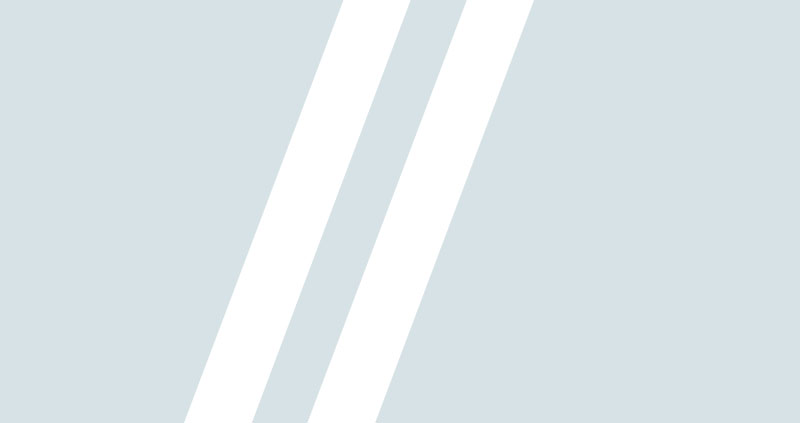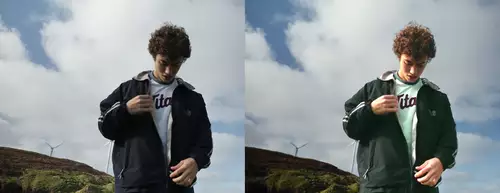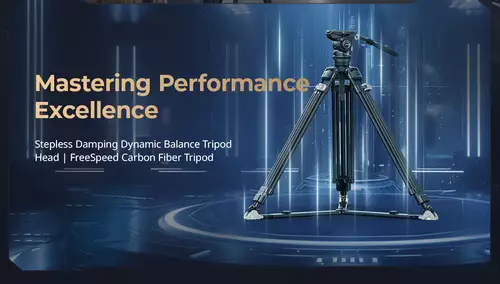Die neueste 2018er Version unserer Tipps für den Zusammenbau des besten PCs für die FullHD/4K/6K Videobearbeitung findet sich hier!
Windows bringt als universelles Betriebssystem jede Menge Tools für verschiedene Einsatzgebiete mit. Doch die meisten davon belasten den Rechner beim Videoschnitt nur unnötig. Wir zeigen, wie man die größten Performancefresser stilllegt.
Windows XP kann für viele Aufgaben genutzt werden. Um möglichst universell einsetzbar zu sein, ist das Betriebssystem mit zahlreichen Zusatzfunktionen ausgestattet worden, welche die meisten Anwender überhaupt nicht gebrauchen können. Im Gegenteil: Viele dieser Funktionen werden automatisch installiert und gestartet, ohne dass der Benutzer vorher gefragt wird. In der Folge wird unnötig Prozessorleistung und Ram verbraucht. Hierbei handelt es sich allerdings um wertvolle Resourcen, die anschließend das Videoschnittprogramm ausbremsen können.
Aus diesem Grund wollen wir Ihnen in diesem Teil der Serie zeigen, wie Sie viele unnötige Funktionen des Betriebssystems abspecken können. Wir gehen dabei allerdings nur soweit, die wirklich unnötigsten Ressourcen-Fresser abzuschalten. Sie können nach diesem Workshop also auch weiterhin mit Ihrem Rechner surfen oder Texte schreiben. Außerdem bemühen wir uns, jede vorgenommene Aktion einzeln genauer zu erklären, damit Sie selbst beurteilen können, ob die jeweilige Funktion eventuell für Sie wichtig ist. Mit komplexeren Registry-Hacks lässt sich ein XP-System sicherlich noch weiter entschlacken, allerdings setzt dies auch deutlich mehr PC-Erfahrung voraus, weshalb wir diese Tricks in diesem Artikel außen vor lassen. Und nun in Medias Res...
Dienste Deaktivieren
Um einen Dienst unter Windows XP abzuschalten gehen Sie folgendermaßen vor:
Geben Sie unter „Start/Ausführen...“ den Befehl „services.msc“ ein und klicken Sie auf OK.
Nun können Sie eine komplette Liste aller aktiven Dienste sehen (Abbildung 1A). Per Doppelklick auf einen der Dienste kommen Sie in einen Eigenschaften-Dialog. Dort können Sie den Starttyp auf „Deaktiviert“ setzen und den Dienst hiermit ausschalten. Wählen Sie dagegen den Typ „Manuell“, so wird der Dienst erst gestartet, wenn er gebraucht wird. Steht unter dieser Option dagegen „Automatisch“ so wird dieser Dienst auf jeden Fall nach dem Booten gestartet und frisst somit Systemressourcen (Abbildung 1B). Ob ein Dienst gerade aktiv ist und gestartet wurde, sehen Sie übrigens in der Spalte „Status“. (Abbildung 1C).
![Abbildung 1: Nach dem Ausführen des Programms "services.msc" können Sie eine komplette Liste aller aktiven Dienste sehen[A]. Über den Starttyp[B] bestimmen Sie, ob ein Dienst automatisch, bei Bedarf oder überhaupt nicht gestartet werden soll. Ob ein Dienst gerade läuft sehen Sie in der Spalte "Status"[C]](https://www.slashcam.de/images/rescaled/500/8386-500.webp)
Achtung!!! Bitte lassen Sie beim Deaktivieren unbedingt etwas Vorsicht walten. Wenn man sich nicht sicher ist, ob man einen Dienst benötigt, sollte man Ihn besser aktiviert lassen oder nur auf „manuell“ stellen. Denn einige der Dienste sind für den reibungslosen Betrieb von Windows unerlässlich. Wir haben in der Folge viele Dienste mit ihren Funktionen zusammengefasst, die sich ohne Probleme entfernen lassen, wenn man deren Funktionalität nicht benötigen sollte.
Sie können auch selber nach Diensten forschen, die Sie selbst nicht benötigen werden. Machen Sie hierfür vorher eine Sicherheitkopie Ihres Systems (wie in den ersten zwei Teilen dieser Serie beschrieben). Danach können Sie versuchen beliebig viele Dienste abzuschalten. Gehen Sie dabei logisch vor und löschen Sie nicht zu viele Dienste auf einmal. Machen Sie sich Notizen und prüfen Sie das System immer wieder auf seine Funktionsfähigkeit. Achten Sie dabei auch auf Abhängigkeiten. Unter dem Reiter „Abhängigkeiten“ (Abbildung 2) eines Dienstes können Sie sehen, ob ein Dienst von anderen Dienst von anderen Diensten abhängig ist. Sie sollten nur Dienste deaktivieren, die unabhängig sind oder deren übergeordneten Hauptdienst Sie ebenfalls deaktiviert haben.
![Abbildung 2: In den Abhängigkeiten können Sie sehen, von welchen anderen Diensten dieser Dienst abhängig ist[A], und welche anderen Dienste diesen Dienst als Grundlage benötigen[B]](https://www.slashcam.de/images/rescaled/alt-orginal/8387-400.webp)